ApeX Rejestracja - ApeX Poland - ApeX Polska
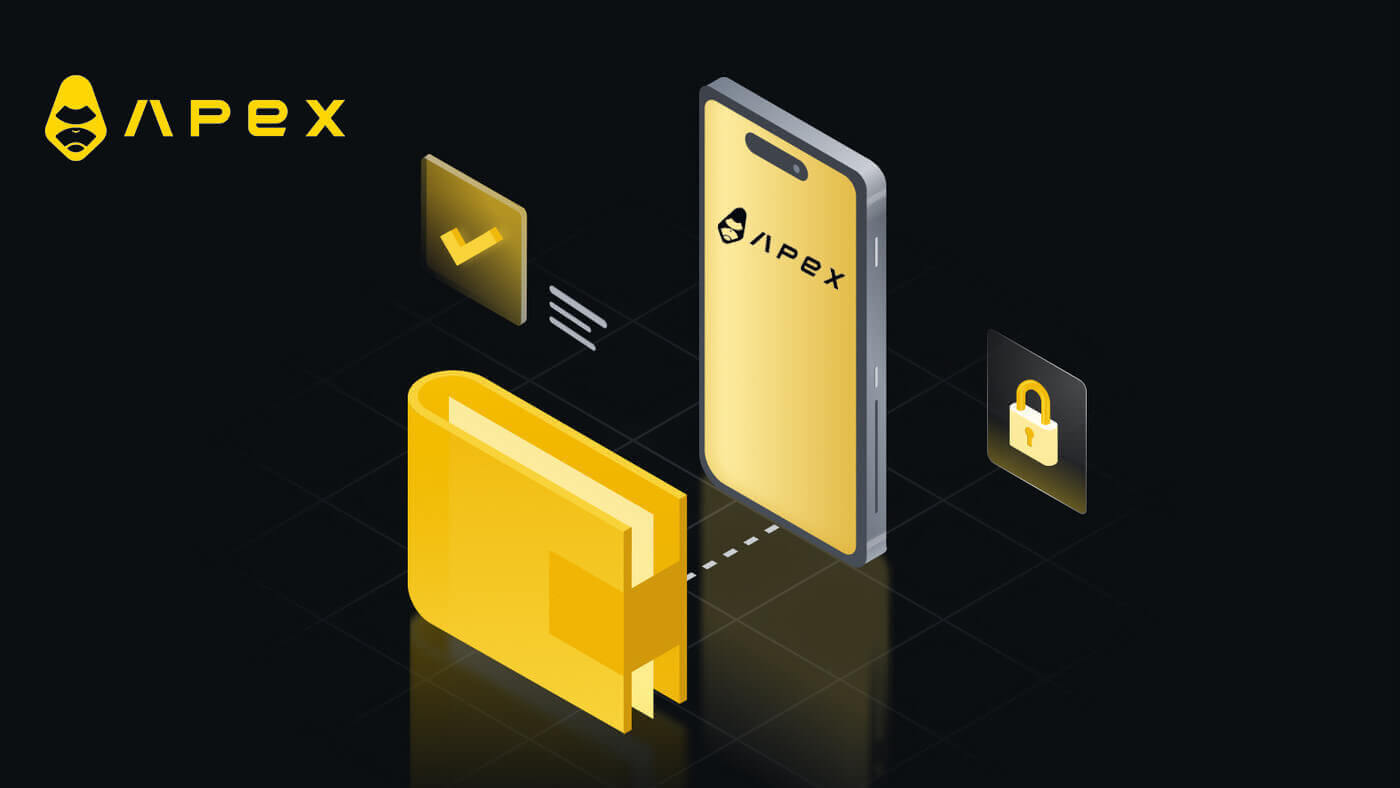
- Język
-
English
-
العربيّة
-
简体中文
-
हिन्दी
-
Indonesia
-
Melayu
-
فارسی
-
اردو
-
বাংলা
-
ไทย
-
Tiếng Việt
-
Русский
-
한국어
-
日本語
-
Español
-
Português
-
Italiano
-
Français
-
Deutsch
-
Türkçe
-
Nederlands
-
Norsk bokmål
-
Svenska
-
Tamil
-
Filipino
-
Română
-
Slovenčina
-
Zulu
-
Slovenščina
-
latviešu valoda
-
Čeština
-
Kinyarwanda
-
Українська
-
Български
-
Dansk
-
Kiswahili
Jak podłączyć Portfel do aplikacji ApeX
Za pomocą kodu QR
1. Po podłączeniu portfela na pulpicie ApeX najszybszym sposobem zsynchronizowania połączenia z aplikacją ApeX jest zsynchronizowanie połączenia konta/portfela z aplikacją za pomocą kodu QR.
2. W sieci głównej [ApeX] kliknij ikonę kodu QR w prawym górnym rogu. 
3. Pojawi się wyskakujące okienko, kliknij [Kliknij, aby wyświetlić], pojawi się Twój kod QR, a następnie otwórz aplikację ApeX na swoim telefonie. 
4. Kliknij ikonę Skanuj w prawym górnym rogu. 
5. Pojawi się ekran skanowania. Upewnij się, że ustawiłeś kod QR w czerwonej ramce, aby pomyślnie zalogować się do aplikacji. 
6. Jeśli połączenie się powiedzie, w aplikacji Apex pojawi się wyskakujący komunikat podobny do poniższego.
7. Połączenie będzie zależeć od tego, jakie połączenie podłączyłeś do ApeX na swoim Pulpicie.
Podłącz portfel
1. Najpierw wybierz przycisk [Połącz] w lewym górnym rogu głównego ekranu.
2. Pojawi się wyskakujące okienko, wybierz sieć, z którą chcesz się połączyć i wybierz portfel, z którym chcesz się połączyć.


3. Aplikacja będzie wymagała potwierdzenia i weryfikacji połączenia. Pojawi się aplikacja wybranego portfela z prośbą o potwierdzenie.

4. Wybierz [Połącz], aby rozpocząć proces.

5. Kliknij [Potwierdź], aby zakończyć żądanie podpisu.

6. Oto strona główna po zakończeniu połączenia.

Często zadawane pytania (FAQ)
Czy Twoja platforma jest bezpieczna? Czy Twoje inteligentne kontrakty są kontrolowane?
Tak, inteligentne kontrakty w protokole ApeX (i ApeX Pro) są w pełni kontrolowane przez BlockSec. Planujemy także wesprzeć kampanię nagród za błędy za pomocą Secure3, aby pomóc zmniejszyć ryzyko exploitów na platformie.
Jakie portfele obsługuje Apex Pro?
Apex Pro obecnie obsługuje:
- MetaMaska
- Zaufanie
- Tęcza
- BybitWallet
- Portfel Bitget
- Portfel OKX
- Portfel łączy
- imToken
- BitKeep
- TokenPocket
- Portfel Coinbase
Czy użytkownicy Bybit mogą podłączyć swoje portfele do ApeX Pro?
Użytkownicy Bybit mogą teraz podłączyć swoje portfele Web3 i Spot do Apex Pro.
Jak przejść do sieci testowej?
Aby wyświetlić opcje Testnetu, najpierw podłącz swój portfel do ApeX Pro. Na stronie „Handel” znajdziesz opcje sieci testowej wyświetlane obok logo Apex Pro w lewym górnym rogu strony. Aby kontynuować, wybierz preferowane środowisko Testnet.

Nie można połączyć portfela
1. Przyczyny trudności z połączeniem portfela z ApeX Pro mogą być różne, zarówno na komputerze stacjonarnym, jak i w aplikacji.
2. Pulpit
- Jeśli używasz portfeli takich jak MetaMask z integracją w przeglądarce, przed zalogowaniem się do Apex Pro upewnij się, że jesteś zalogowany do swojego portfela poprzez integrację.
3. Aplikacja
- Zaktualizuj aplikację portfela do najnowszej wersji. Upewnij się także, że Twoja aplikacja ApeX Pro jest zaktualizowana. Jeśli nie, zaktualizuj obie aplikacje i spróbuj połączyć się ponownie.
- Problemy z łącznością mogą wynikać z błędów VPN lub serwera.
- Niektóre aplikacje portfela mogą wymagać otwarcia przed uruchomieniem aplikacji Apex Pro.
4. Rozważ przesłanie zgłoszenia za pośrednictwem centrum pomocy ApeX Pro Discord w celu uzyskania dalszej pomocy.
- Język
-
ქართული
-
Қазақша
-
Suomen kieli
-
עברית
-
Afrikaans
-
Հայերեն
-
آذربايجان
-
Lëtzebuergesch
-
Gaeilge
-
Maori
-
Беларуская
-
አማርኛ
-
Туркмен
-
Ўзбек
-
Soomaaliga
-
Malagasy
-
Монгол
-
Кыргызча
-
ភាសាខ្មែរ
-
ລາວ
-
Hrvatski
-
Lietuvių
-
සිංහල
-
Српски
-
Cebuano
-
Shqip
-
中文(台灣)
-
Magyar
-
Sesotho
-
eesti keel
-
Malti
-
Македонски
-
Català
-
забо́ни тоҷикӣ́
-
नेपाली
-
ဗမာစကာ
-
Shona
-
Nyanja (Chichewa)
-
Samoan
-
Íslenska
-
Bosanski
-
Kreyòl


